Gérer le tri des produits sur une page boutique WooCommerce
WooCommerce, le module e-commerce de WordPress peut être adapté pour différents besoins. Le souci avec WooCommerce c’est que plusieurs options sont données par défaut, sans possibilité de les modifier à notre guise. Une de ces options que je trouve importante, est le tri sur la page boutique. Pas évident de la modifier rapidement. Par ex, désactiver certaines options dans le menu déroulant. Il faut passer par un peu de code ou des extensions.
Par défaut, vous avez le menu déroulant pour trier, quelque part en haut à droite ou à gauche de votre page boutique. Cela dépend des thèmes.
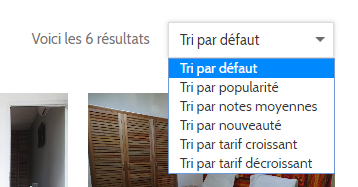
Dans mon cas, je n’avais pas besoin de l’option tri par notes, et par popularité. J’avais désactivé les notes sur les produits. Autre chose que j’avais besoin, c’est l’option d’avoir un tri aléatoire. Par défaut, la page boutique m’affichait les derniers produits uploadés. Cela rend la page assez statique et les derniers produits ne sont pas tout le temps les meilleurs. Avec un tri aléatoire, cela rend la page plus intéressante : à chaque nouvel chargement de page, on a différents produits qui sont affichés.
Après quelques recherches, je suis tombé sur l’extension « More Sorting Options for WooCommerce« . La version gratuite nous offre le tri aléatoire, et la possibilité de supprimer les options dont a pas besoin du ménu déroulant pour trier.
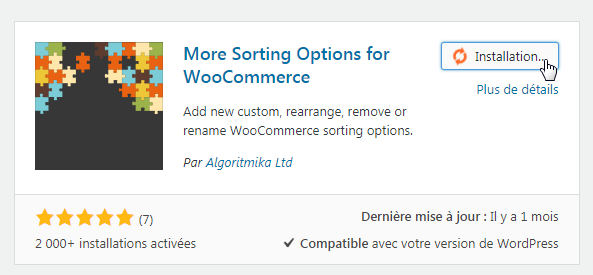
Après l’installation de l’extension, rendez-vous dans WooCommerce > Réglages > vous aurez l’onglet « More Sorting » > Cliquez sur la case « Enable Plugin » :
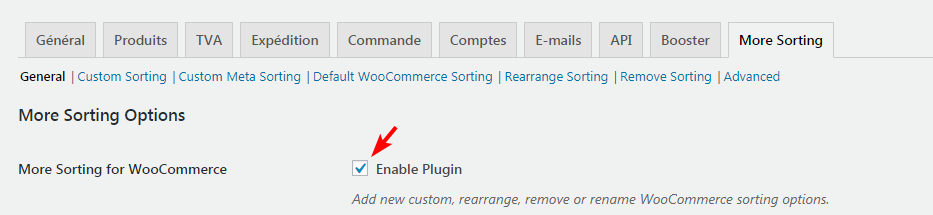
Puis cliquez sur l’onglet « Custom Sorting » > Enable Section :
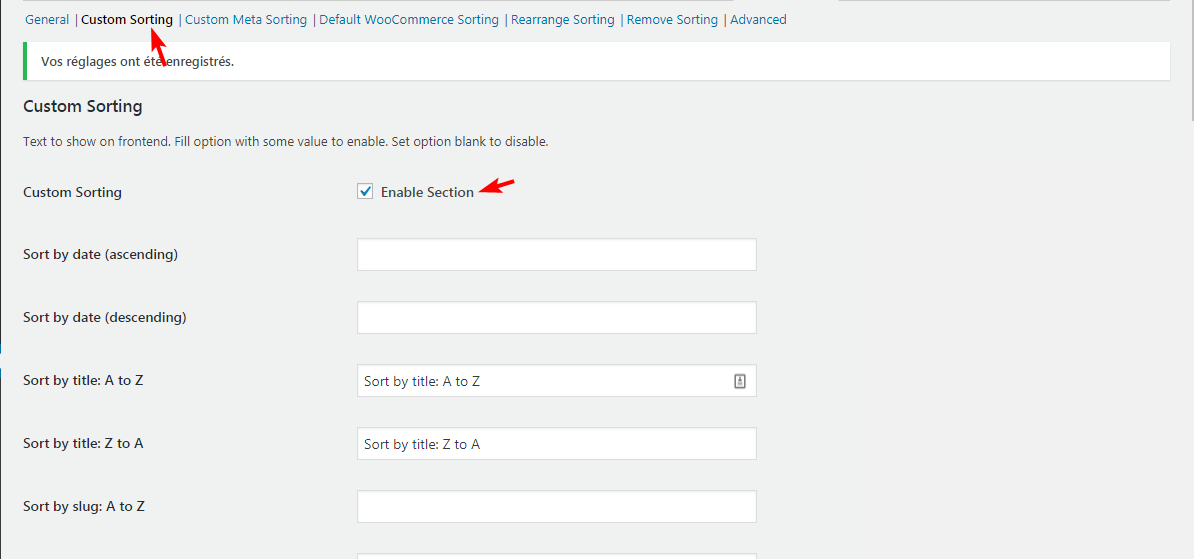
Vous aurez les différentes options de tri et à leur droite, un champ texte. Pour désactiver une option, supprimez le texte dans le champ texte. Pour activer une option, indiquez un nom pour nommer le tri, ou laissez si c’est déjà rempli.
Tout au bas de cette page, vous aurez l’option « Tri Aléatoire ». Il suffit d’indiquer un nom pour activer l’option.
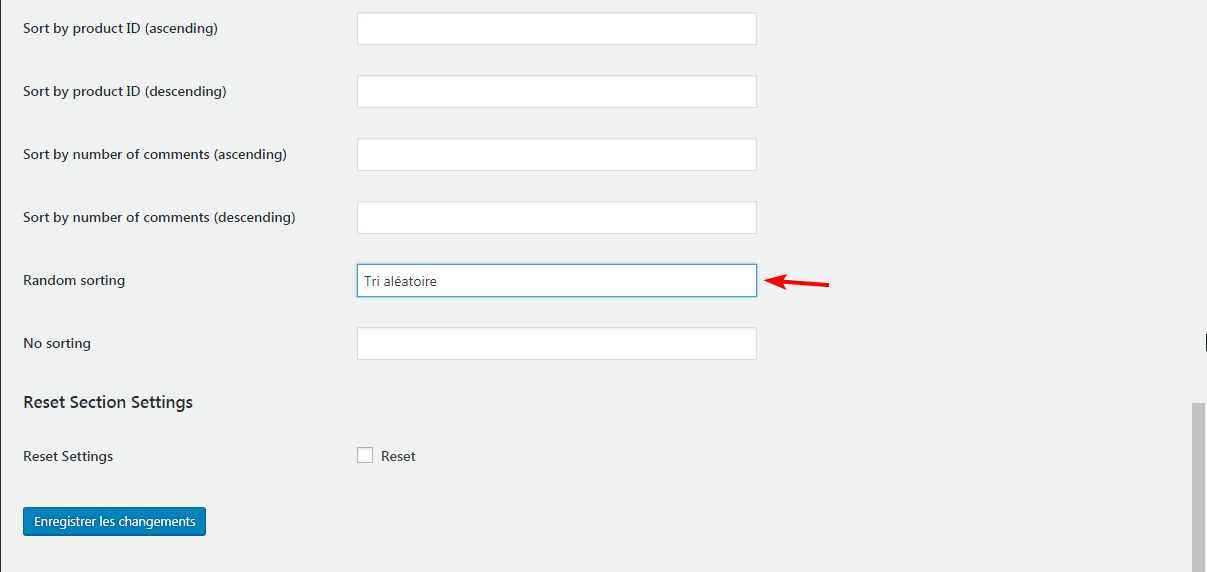
Et le résultat :
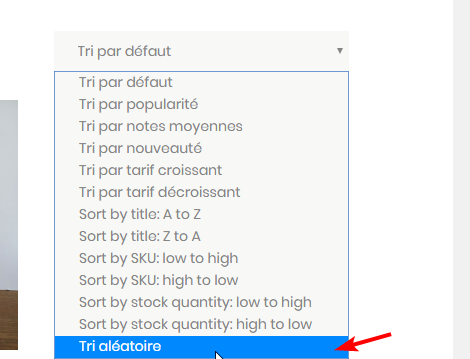
Dans l’exemple ci-dessus, vous verrez plusieurs options qui sont apparues. Il suffit de les supprimer dans la section « Custom Sorting » de l’extension.
Seul souci, l’extension ne propose pas l’option d’enlever le tri par popularité, et le tri par notes moyennes. Options dont je n’ai pas besoin. Pour les enlever, il suffit d’ajouter ce code dans votre functions.php :
/**
* Enlever les options de tri du menu déroulant WooCommerce
* Option disponible : menu_order, popularity, rating, date, price, price-desc, etc.
* ref : https://www.templatemonster.com/help/woocommerce-how-to-remove-some-options-from-the-sort-by-list.html
**/
function custom_woocommerce_catalog_orderby( $orderby ) {
unset($orderby["rating"]);
unset($orderby["popularity"]);
return $orderby;
}
add_filter( "woocommerce_catalog_orderby", "custom_woocommerce_catalog_orderby", 20 );
Dans l’exemple ci-dessus, j’ai enlevé les options notes et popularité.

Bonjour, savez-vous comment rendre le tri aléatoire par défaut, actuellement il s’affiche en fin de liste et ne remplace pas ‘tri par défaut’ , merci